Apple има основателна причина зад всичков iOS е изложена и както Джони Айв ще ви каже преди да бъде обявена всяка нова версия на iPhone или iOS, много мисли се задействаха, за да се случи това. Собствениците на iDevice, които джейлбрейк устройствата си, не биха се съгласили; мобилната ОС е страхотна, но те могат да измислят няколко неща, които биха искали да направят по различен начин. Ако една от вашите области на спор е приложението Настройки и как са изброени различните настройки, тогава PreferenceTag е ощипване, което ще ви позволи да го промените напълно. Той е достъпен както в хранилищата на BigBoss, така и в Insanelyi и ви позволява да групирате различни настройки в маркери. Вие имате пълен контрол над това, коя настройка ще бъде групирана под определен маркер и ако не създавате маркери, можете просто да скриете предпочитанията, които не използвате.

След като инсталирате, отидете на приложението Настройки и отворететоку-що добавения PreferenceTag. Под „Скриване на настройките“ можете да изберете кое предпочитание искате да скриете и можете да изберете да премахнете разделителите, въпреки че това прави предпочитанията да изглеждат по-разхвърлени, а не чисти.
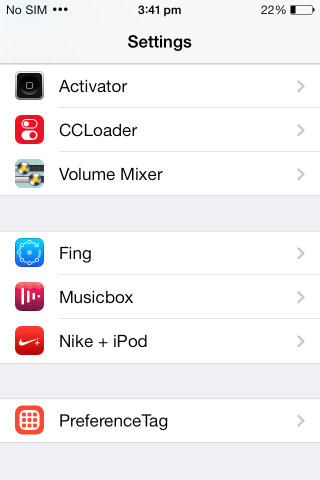
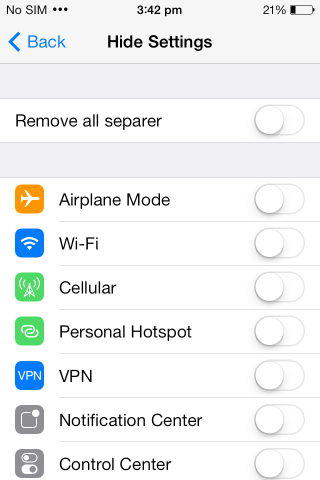
Акцентът на този ощипвам е маркиранетоособеност. Въпреки че се нарича маркер, той действа по-скоро като група за вашите предпочитания. Докоснете Тагове и след това Добавяне на маркери. Номерът автоматично се присвоява на маркерите, докато ги добавяте. Това е сериен номер и той решава в кой ред ще се показват маркерите. Те не са сортирани по азбучен ред. Можете да добавите икона за всеки добавен от вас маркер, въпреки че не е задължителна.
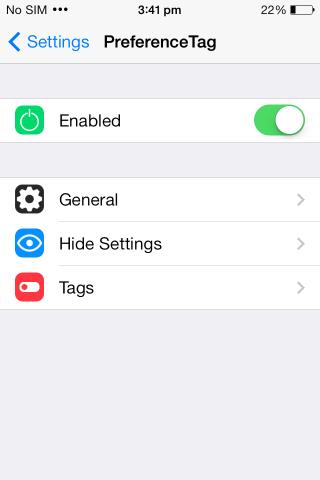
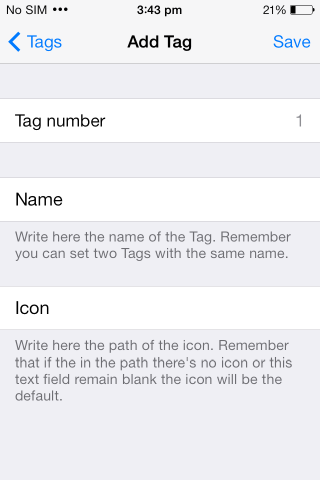
За да преместите предпочитанията към маркера, който току-що добавихте,докоснете го и изберете кои от тях искате да преместите. Не забравяйте, че премествате тези предпочитания, за да не се показват повече в главния екран на приложението Настройки. След като добавите предпочитанията, върнете се на главния екран и докоснете създадения от вас маркер, за да прегледате и управлявате предпочитанията, които току-що добавихте към него. Предпочитанията, добавени към маркер, не могат да се добавят към нито един друг маркер и автоматично се премахват от списъка с предпочитания, които могат да бъдат добавени към следващи маркери.
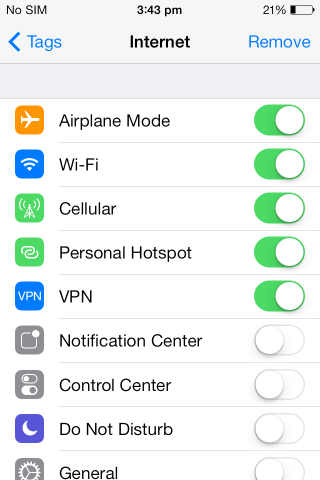
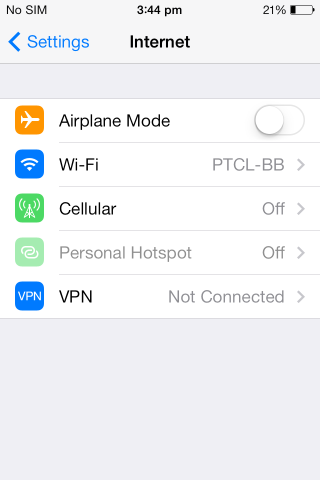
За да редактирате кои предпочитания се показват в маркер или допремахнете маркер, върнете се в секцията с маркери в настройките на PreferenceTag и докоснете маркера, който искате да редактирате или премахнете. Ощипването обхваща повечето основи, когато става въпрос за организиране на многото предпочитания в приложението Настройки, въпреки че опцията за сортирането им по азбучен ред може да бъде добра идея.













Коментари